
时间:2020-06-25 12:30:23 来源:www.win10xitong.com 作者:win10
我们在以前的教程中,也说过win10wifi看不到别的问题,要是你的电脑技术没有达到一定的水平,可能就不能解决这个win10wifi看不到别的情况。如果你不想找其他人来帮忙,这样的步骤就可以解决:1、在Windows10系统桌面,右键点击桌面左下角的开始按钮,在弹出的菜单中选择“命令提示符”菜单项。2、在打开的命令提示符窗口中输入命令netsh winsock reset,然后按下回车键就能够轻松的解决了,下面的文章就是彻头彻尾讲解win10wifi看不到别的具体解决要领。
解决方法如下:
1、在Windows10系统桌面,右键点击桌面左下角的开始按钮,在弹出的菜单中选择“命令提示符”菜单项。
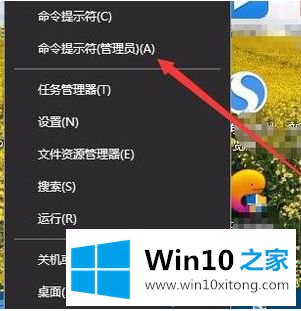
2、在打开的命令提示符窗口中输入命令netsh winsock reset,然后按下回车键。
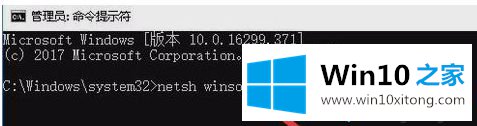
3、这时就会弹出提示,重置winsock目录成功,重新后生效。
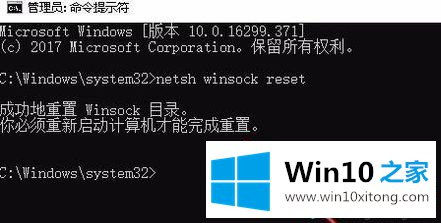
4、重新启动计算机后,右键点击开始按钮,在弹出菜单中选择“设置”菜单项。
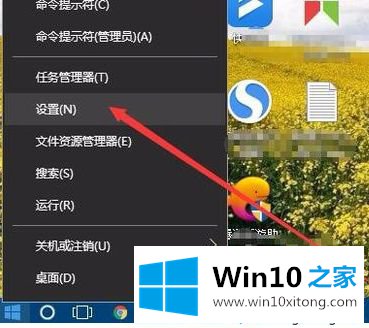
5、在打开的Windows设置窗口中,点击“网络和Internet”图标。

6、在打开的网络状态窗口中,点击右侧的“显示可用网络”快捷链接。
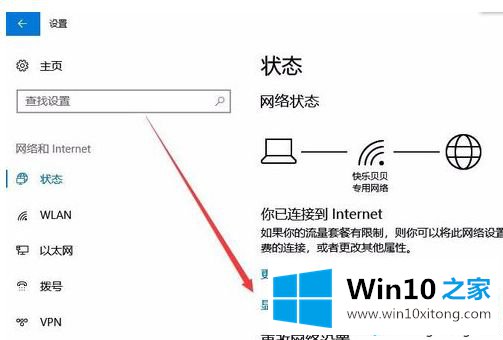
7、这时就会弹出可用网络的窗口,在这里可以看到所有的能够连接的网络了。
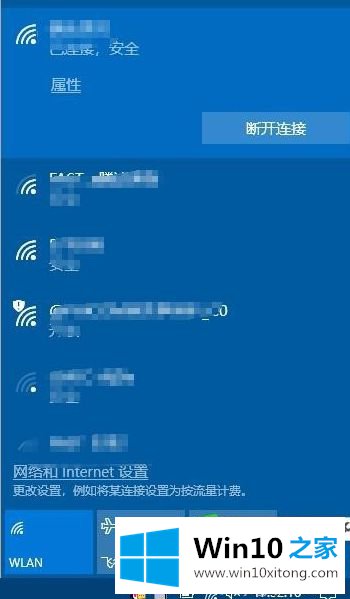
win10不显示wifi列表的解决方法就给大家分享到这里啦。如果你的电脑也出现了这种情况,可以按照上面的方法来解决哦。
上面的教程结合了截图给大家详细的说了win10wifi看不到别的具体解决要领,我们非常期待这篇文章能够给你带来帮助。